Alien Arena telepítés leírás

Az Alien Arena telepítésének összefoglalója Windows operációs rendszerre screenshot-okkal, képekkel illusztrálva. Ebben a telepítési leírásban kiemeltük az installálás folyamatának legfontosabb lépéseit, felhívva a figyelmet azokra az opciókra, amik a későbbiekben befolyásolhatják a program működését.
Előkészületek
Ellenőrizzük, hogy a telepítőfájl kompatibilis legyen a Windows rendszerünk aktuális verziójával. Részletes információk az Alien Arena szoftverről. Az installálás megkezdése előtt lehetőleg zárjunk be minden egyéb futó programot.
1. A telepítés indítása
Ha az állomány be van csomagolva (zip formátum), a tartalmát csomagoljuk ki egy ideiglenes mappába. A telepítés előtt mindig győződjünk meg róla, hogy tűzfalunk és víruskereső programunk be van kapcsolva. Kattintsunk az install fájlra és kezdjük meg a telepítést. Abban az esetben, ha a tűzfal figyelmeztető üzenetet dob fel, olvassuk azt el és ha mindent rendben találunk, engedélyezzük a telepítőfájl működését.
Az Alien Arena telepítőjét indítva üdvözlő ablakában figyelmeztet, hogy minden más futó alkalmazást zárjunk be mielőtt a „Tovább” gombra kattintunk. A „Mégse” gombbal kilépünk a telepítőből.
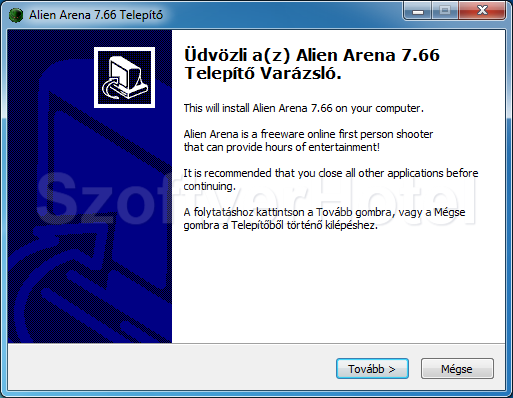
2. Licencszerződés
Ahhoz, hogy az Alien Arena játékprogramot telepíthessük számítógépünkre, tisztában kell lennünk a szoftver Végfelhasználói licencszerződésében foglaltakkal. Nézzük át figyelmesen, majd annak elfogadása esetén kattintsunk a „Tovább” gombra.
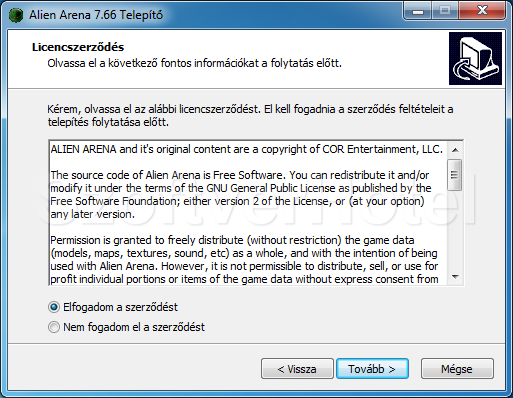
3. Információk
Itt sok fontos információt találunk, érdemes átfutni, majd a „Tovább” gomb.
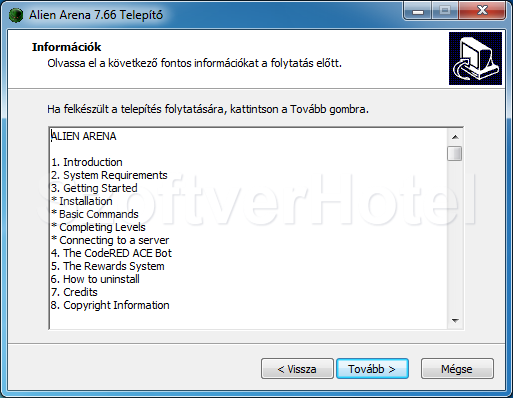
4. A telepítési mappa kiválasztása
A telepítő az Alien Arena programot a következő mappába fogja telepíteni. Természetesen a „Tallózás…” gomb arra hivatott, hogy ezt megváltoztassuk, ha szeretnénk máshová telepíteni. Jóváhagyás esetén „Tovább”.
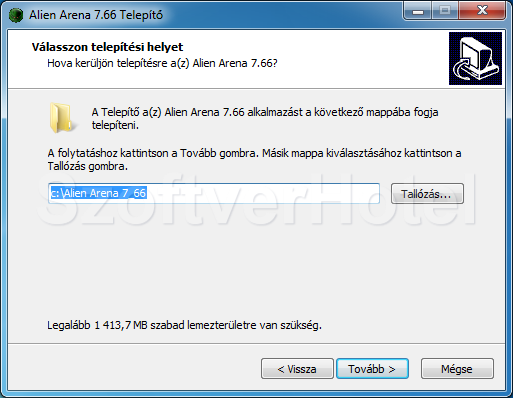
5.Start menü mappája
A telepítő a Start menüben ide fogja helyezni a program parancsikonjait. Ezt a „Tallózás…” gombra kattintva megváltoztathatjuk. Ha kész, mehetünk „Tovább”.
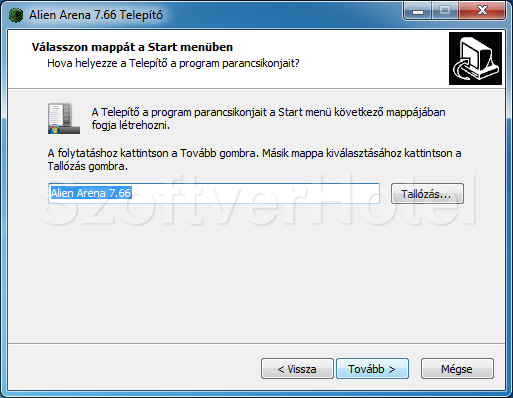
6. Telepítés előtti ellenőrzés
Az Alian Arena futásához szükséges állományok ide másolódnak majd. Kattintsunk a „Telepítés” gombra a folytatáshoz, vagy a „Vissza” gombra a beállítások áttekintéséhez, megváltoztatásához.
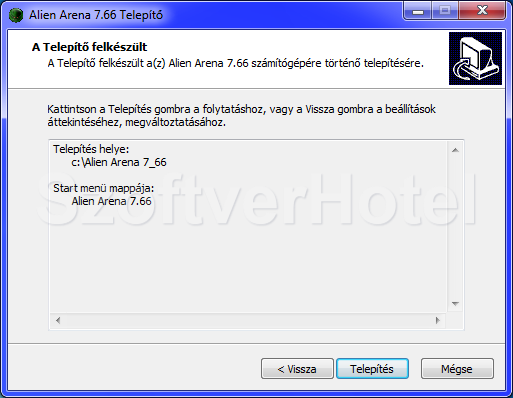
7.Telepítés
Legyünk türelemmel míg az Alien Arena telepítője felmásolja a játék működéséhez szükséges fájlokat. Ez pár percet igénybe vehet.
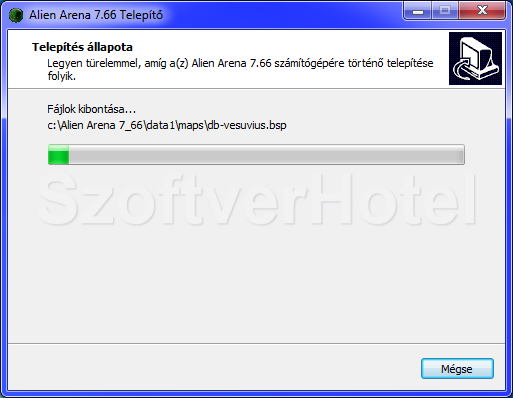
8.Web-es kiegészítők
Ha szeretnénk böngészőnkben az itt felsorolt beépülő modulok közül valamelyiket használni, hagyjuk a jelölőnégyzetében a pipát és kattintsunk a „Tovább” gombra.
Ha nincs szükségünk ezen szolgáltatásokra, (a program működéséhez nem kellenek) kattintsunk a „Skip Offer” gombra.
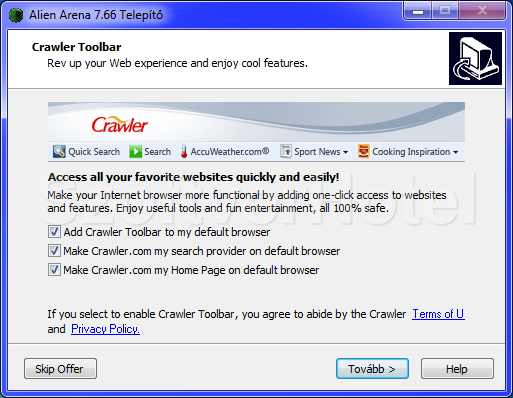
9.Telepítés befejezése
Ebben az ablakban a „Befejezés” gombra kattintva a telepítés végéhez érkezünk.
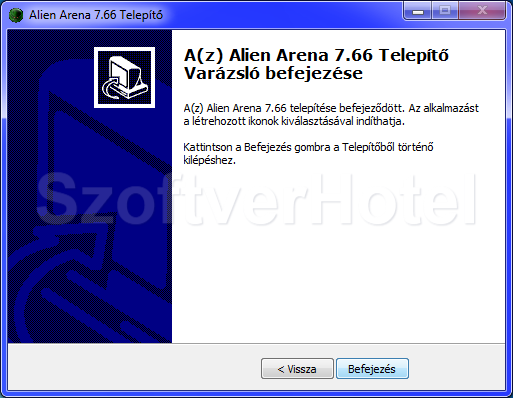
Gratulálunk! Az Alien Arena program sikeresen települt számítógépünkre, megkezdhetjük a használatát. Esetenként a Windows igényli az operációs rendszer újraindítását, ebben az esetben a telepítés végeztével tegyük ezt meg. A programot a Start menüből futtathatjuk.











